Status dos arquivos - ISO 19650
Com objetivo de atender a ISO 19650, possibilitando os gestores de projetos controlar e validar as atualizações de arquivos de uma obra, no AltoQi Visus Collab é possível definir um Status para os arquivos. Por default, alguns status já estão configurados. Sendo eles:
Status previstos na ABNT NBR ISO 19650:
- Trabalho em andamento: a informação é apresentada no arquivo quando o projeto estiver em desenvolvimento;
- Compartilhado: a informação é apresentada no arquivo quando este estiver em aprovação para o compartilhamento com outras equipes e para a entrega;
- Publicado: a informação é utilizada para uso em um projeto mais detalhado, para gerenciamento ou para construção;
- Arquivado: uma vez que a informação for processada e não seja mais necessário a sua utilização, é definido o status para apenas ficar guardado na plataforma.
Além destes ainda existem alguns status adicionais internos da plataforma:
- Sem status: a informação demonstra que o arquivo não possui nenhum status definido, porém só é liberado para utilização após alteração de status;
- Novo: a informação é apresentada no arquivo quando este for novo, recém inserido;
- Liberado: a informação é apresentada no arquivo quando ocorre a mudança de status de um arquivo bloqueado ou restringido, ficando ativo;
- Com bloqueio: informação é apresentada no arquivo quando um administrador, ou colaborador com permissões totais bloqueia o arquivo por algum motivo;
- Com restrição: informação é apresentada no arquivo quando um administrador, ou colaborador com permissões totais bloqueia o arquivo é restringido para determinadas ações.
Com esse recurso é possível atribuir aos arquivos status, seguindo a ISO 19650. Os status cadastrados por default não podem ser editados, visto que estes atendem as normativas vigentes e também procedimentos internos da plataforma.
Contudo, o usuário poderá criar novos status para atender a sua demanda, e estes, sim, poderão ser editados. Assim, quando necessário utilizar um status para o gerenciamento dos modelos que difere dos status da ISO, será possível cadastrar e configurar para ser disponibilizado na listagem. Vale salientar que a associação é de forma manual, ficando de responsabilidade do usuário de manter o controle sobre os arquivos.
Criando novos Status
Para configurar os Status de arquivos, siga os passos:
- Acessar Administrar conta;
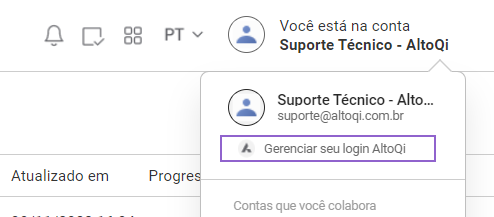
- Clicar em Arquivos;
- Posteriormente, clicar em Status;
- Ao acessar esse recurso, o usuário tem acesso à lista completa de Status existentes cadastrados.
Nos Status da ISO 19650, a única alteração permitida é a da coloração. Porém, o usuário poderá criar novos Status de acordo com a necessidade, e assim poder editar, desativar e excluir esses.
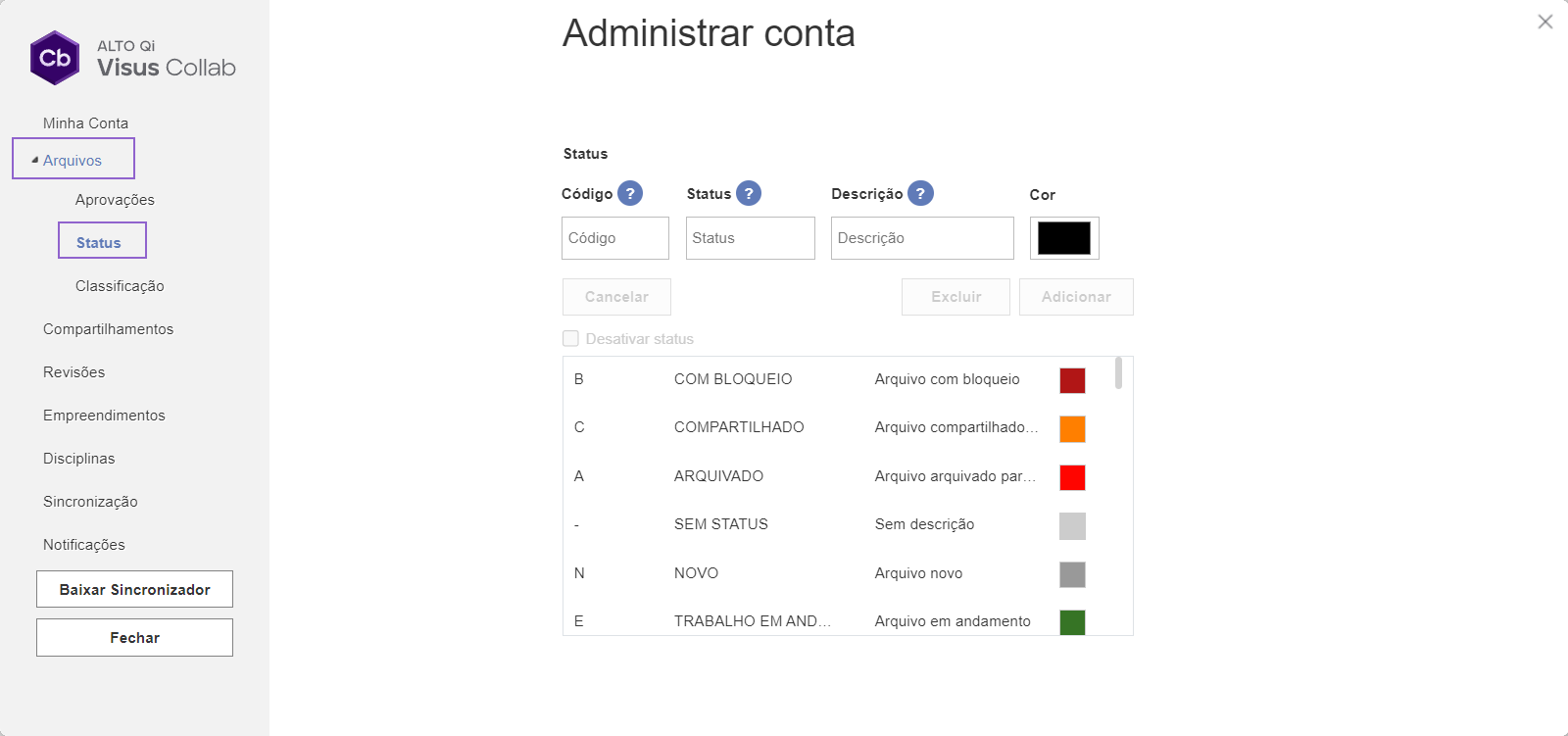
- Para criar um novo status, basta preencher os campos de: Código, Status, Descrição, e defina uma cor.
- Em seguida clique em Adicionar que ficará ativo após o preenchimento dos campos.
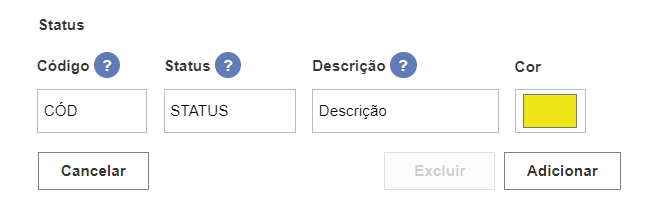
Atribuindo status nos arquivos
Para atribuir um status de acompanhamento dos arquivos, siga os passos:
- Ao abrir o AltoQi Visus Collab, acesse o módulo Empreendimentos;
- Dentro das disciplinas, selecione um arquivo desejado;
- Clicar em Editar status;

- Ao abrir a janela de Editar status, a interface a seguir será apresentada:
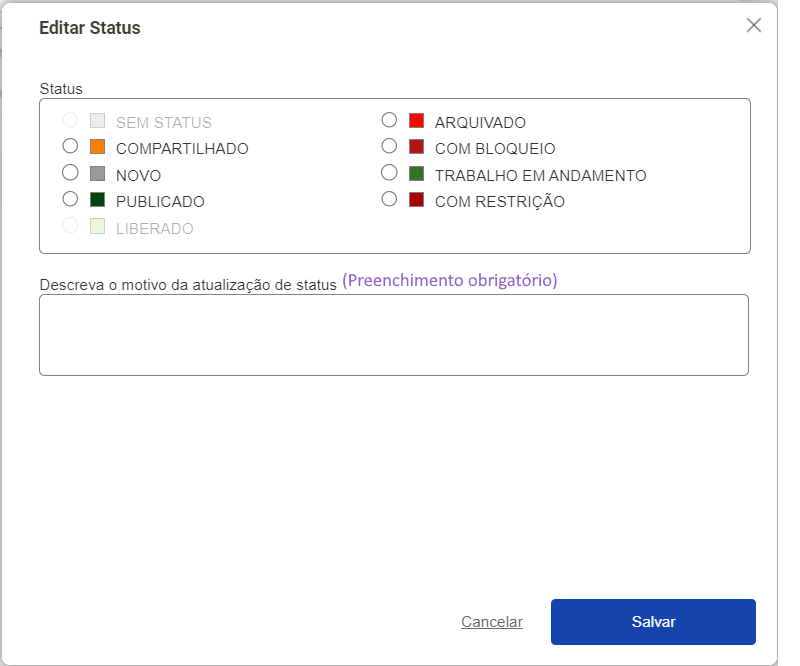
- Ao selecionar um Status, é necessário descrever uma justificativa do motivo de mudança do status, e ao final do processo clicar em Salvar para sair da janela.
- Após esse processo o arquivo apresentará o Status da seguinte maneira:

![Brand Vertical-PRINCIPAL-1.png]](https://suporte.altoqi.com.br/hs-fs/hubfs/Brand%20Vertical-PRINCIPAL-1.png?width=70&height=63&name=Brand%20Vertical-PRINCIPAL-1.png)